Если вы заключили соглашение с провайдером решений для карт, необходимо выполнить несколько дополнительных настроек в SimplBooks, чтобы обеспечить его бесперебойную работу. Настоящее руководство является одним из возможных вариантов.
Совет В руководстве в качестве примера используется Maksekeskus, однако принцип работы решения подходит для всех посредников в сфере карточных платежей.Прежде всего, следует настроить финансовые счета для использования. Поскольку деньги от Maksekeskus поступают на счет компании с некоторой задержкой, рекомендуется держать требования к Maksekeskus на отдельном балансовом счете. В плане счетов есть счет 1030 Деньги в пути, вы можете использовать этот конто-счет, либо создать отдельный, например 1029 или 1031 Ожидание поступления от Maksekeskus. Проверьте, чтобы созданный счет был отражен в настройках баланса, и при необходимости обновите . Далее следует решить, будете ли вы учитывать комиссию за обслуживание на том же конто-счете, что и банковские услуги (5350), или создадите отдельный конто-счет (серии 5xxx).
Если у вас возникнут дополнительные вопросы, напишите нам на support@simplbooks.ee


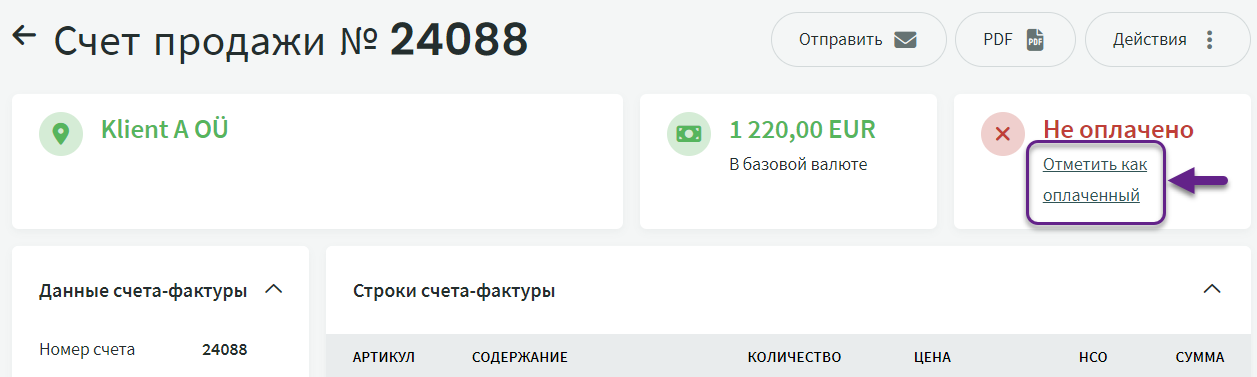
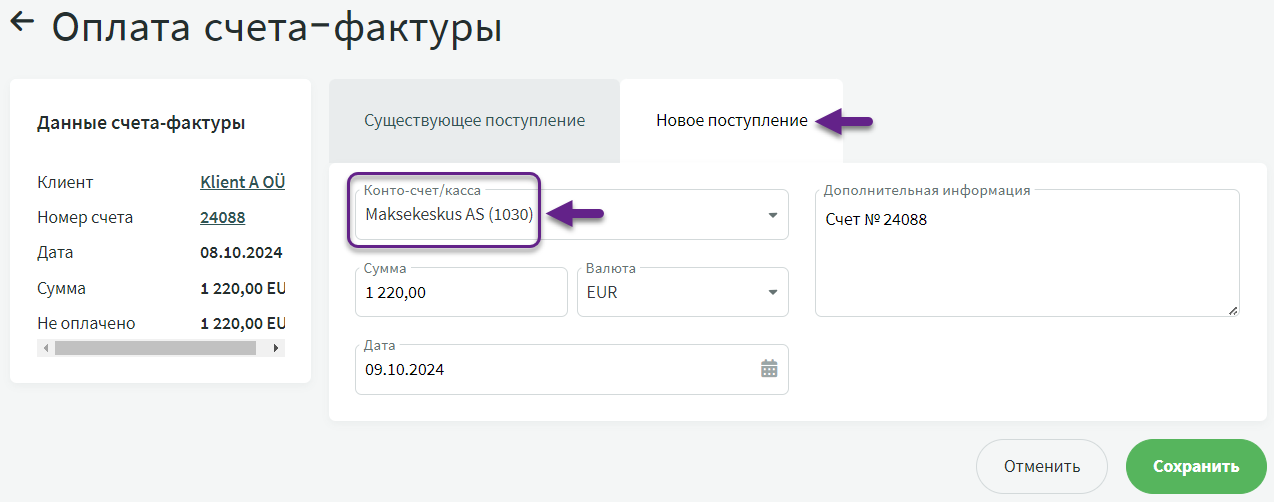
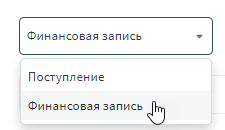

Оставить комментарий?